Chuột không dây là một sản phẩm vô cùng tiện dụng cho những tín đồ công nghệ vì nó không vướng víu, độ di động cao, có thể được sử dụng cho nhiều thiết bị như PC – Smart TV – Tablet.
Bạn đang xem: Chuột không dây không kết nối được
Tuy nhiên, nếu bất chợt gặp lỗi khi sử dụng chuột không dây thì phải giải quyết như thế nào? Phải sửa các lỗi này ra sao để chuột hoạt động tốt trở lại như ban đầu? Không phải ai cũng biết được điều này. Thật ra chuyện này không hề khó khăn, thậm chí là còn vô cùng đơn giản với những bước sau đây.
Những cách sửa lỗi chuột không dây không hoạt động
1 – Kiểm tra lại nguồn cấp năng lượng

Tất cả chúng ta đều biết rằng chuột không dây lấy năng lượng từ viên pin được gắn vào bên trong nó. Vì chuột không dây hiện tại đều là chuột quang nên nó sẽ có phần đèn LED màu đỏ ở dưới đáy, nếu nhấc chuột lên và thấy phần đèn LED đỏ này phát sáng thì điều đó có nghĩa là bạn đã lắp pin vào trong chuột... nếu không thấy đèn LED sáng lên thì bạn hãy mở nắp pin của chuột ra để lắp pin vào.
Nếu đã lắp pin vào và đèn LED không sáng lên, bạn chỉ việc thay pin mới vào là xong.
2 – Kiểm tra bề mặt bạn đặt chuột không dây lên

Một trong những nguyên nhân khiến chuột không dây không hoạt động chính là bề mặt nơi nó được đặt lên. Hãy đảm bảo rằng bề mặt này mượt, phẳng và không phản quang. Tốt nhất là bạn nên dùng kèm một miếng lót (to hay nhỏ thì tùy sở thích của bạn), như vậy sẽ đảm bảo được độ chính xác của chuột khi di chuyển.
3 – Kiểm tra đầu USB receiver của chuột không dây

Chuột không dây hoạt động bằng cách gửi tín hiệu không dây đến đầu USB receiver của nó. Đầu receiver này có thể dễ dàng bị nhiễu sóng bởi các thiết bị điện tử khác nên khi chuột không hoạt động, bạn hãy tắt chuột rồi sau đó tháo đầu receiver ra và cắm lại... hãy thử cắm sang cổng USB khác nếu cổng cũ không có tác dụng. Bạn cũng nên thử dịch chuyển vị trí của các thiết bị điện tử khác ở gần chuột không dây để tránh nhiễu sóng.
4 – Kết nối chuột không dây vào một PC khác
Hãy thử kết nối chuột của bạn vào một PC khác trong trường hợp bạn chắc chắn rằng chuột của mình không có vấn đề mà lỗi chuột không hoạt động lại do PC của bạn gây ra.
5 – Cập nhật driver của chuột không dây
Nếu chuột không dây của bạn đang sử dụng driver đã cũ, hãy thử cập nhật lên một phiên bản mới hơn.
Chuột không dây là thiết bị vô cùng tiện lợi để bạn làm việc, giải trí mà không vướng víu hay bị giới hạn khoảng cách sử dụng như chuột có dây. Tuy nhiên thì bạn có thể sẽ gặp phải tình trạng chuột không dây không nhận tín hiệu. Và ngay sau đây Phúc Anh sẽ hướng dẫn bạn cách xử lý tình trạng chuột không dây không nhận tín hiệu nhé
Kiểm tra lại pin của chuột
Khi chuột không dây không nhận tín hiệu thì điều đầu tiên bạn cần kiểm tra đó chính là Pin vì mọi loại chuột không dây đều dùng pin để hoạt động
Với các sản phẩm chuột sử dụng pin rời thì bạn cần kiểm tra xem phần tiếp xúc giữa pin với 2 cực điện có bị lỏng hay không. Ngoài ra thì bạn cũng cần xem rằng pin đã được lắp đúng cực, theo biểu tượng để đặt đầu dương (+) và đầu âm (-) của mỗi pin
Nếu bạn đã chỉnh lại pin và chuột vẫn không hoạt động thì có thể pin chuột đã hết và bạn cần thay thế một cục pin mới. Những dấu hiệu cho thấy pin chuột đã hết đó là đèn tín hiệu sẽ không sáng nữa hoặc pin gần cạn thì đèn sẽ nhấp nháy liên tục, lúc hiện lúc tắt.

Vệ sinh khe USB cắm đầu thu phát tín hiệu chuột
Trong quá trình sử dụng thì đầu thu phát của chuột có thể bị bám bụi, ảnh hưởng đến tiếp xúc khiến cho chuột mất tín hiệu. Chính vì thế mà bạn cần vệ sinh đầu thu phát và cổng USB trên máy tính, laptop thường xuyên để chuột luôn hoạt động tốt nhất
Việc vệ sinh này cực kỳ đơn giản, bạn cần chuẩn bị tăm bông và loại khăn mềm cùng dung dịch vệ sinh như cồn để lau thiết bị là được

Kiểm tra chuột của bạn có bị hỏng hay không
Có thể chuột của bạn đã bị hỏng phần cứng, hỏng nguồn nên không thể hoạt động. Bạn hãy bật chuột lên thử, nếu đèn chuột không sáng thì có lẽ rằng chuột của bạn đã bị hư từ trước
Chuột không dây không nhận tín hiệu do phần mềm trên máy tính
Lỗi này có thể xuất phát do driver hoặc phần mềm chuyên dụng của hãng sản xuất chuột. Lúc này bạn hãy ngắt kết nối chuột và khởi động lại máy tính. Nếu không được thì bạn có thể thực hiện cách sau đây:
Bước 1: Bấm tổ hợp Windows+R để mở hộp thoại Run > Gõ lệnh devmgmt.msc để vào mục Device Manager
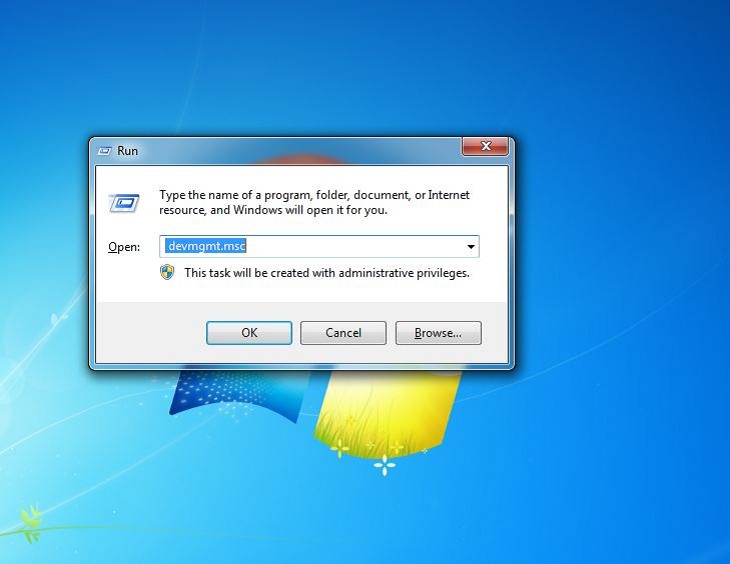
Bước 2: Tìm đến mục Mouse > Gỡ bỏ các phần trong mục này bằng cách nhấp chuột phải, chọn Uninstall
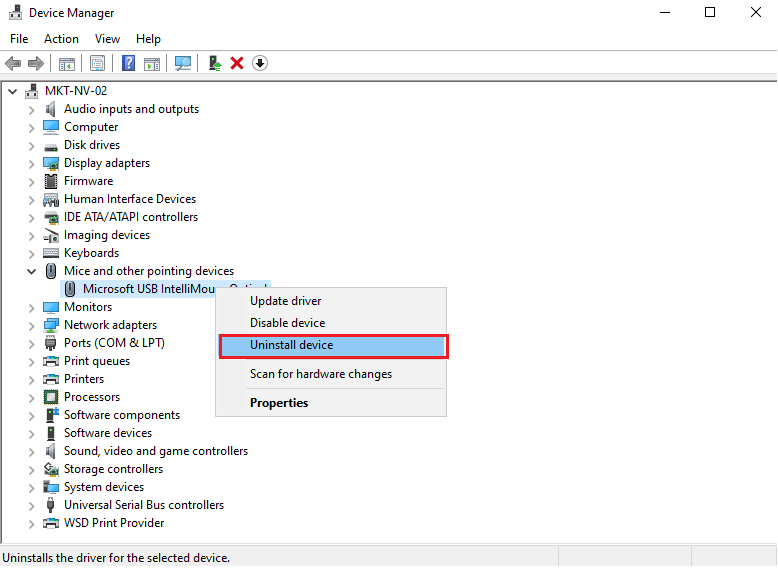
Bước 3: Khởi động lại máy để máy tính cài lại driver
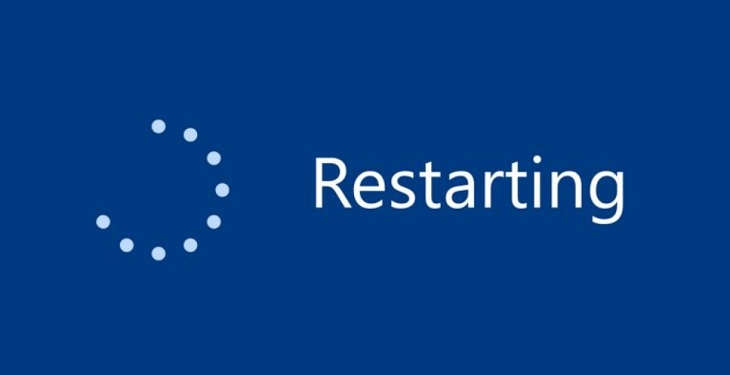
Và nếu bạn đang sử dụng phần mềm quản lý chuột của hãng thì bạn hãy xóa đi và cài lại để chuột không dây của bạn sử dụng lại như bình thường
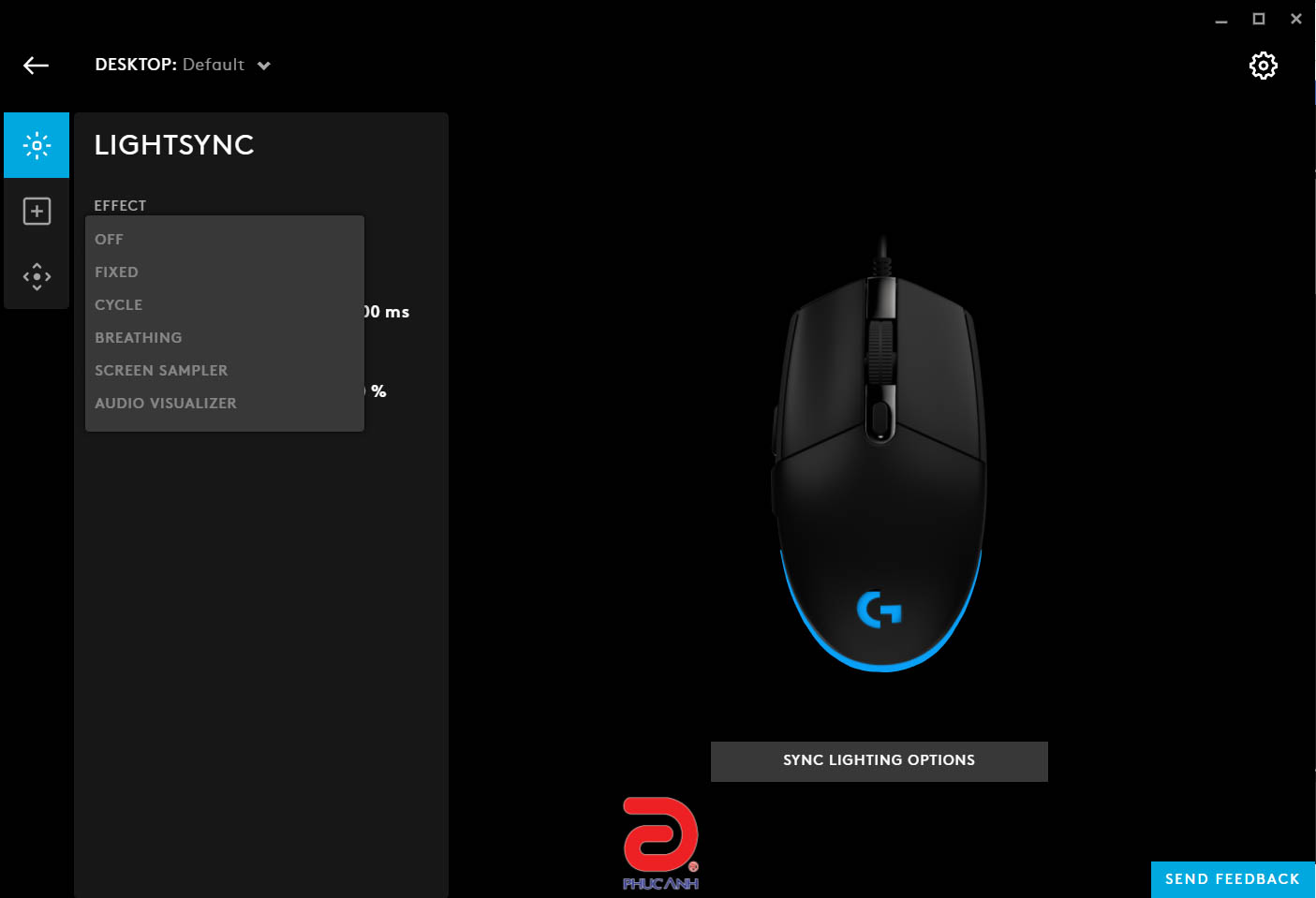
Sửa chữa hoặc mua chuột mới
Nếu bạn đã thử các cách ở trên mà chuột không dây vẫn không nhận tín hiệu thì bạn hãy mang chuột đến các đơn vị uy tín để kiểm tra và sửa chữa, bảo hành. Cùng với đó bạn cũng có thể đầu tư một con chuột mới khác nếu sản phẩm bạn sử dụng không có giá thành quá đắt đỏ, hãy nhớ khi chọn mua chuột, bạn nên chọn những loại có thương hiệu và tham khảo các trang tư vấn trước khi mua

Những lưu ý để sử dụng chuột không dây luôn tốt như mới
Hãy tắt khi không dùng chuột
Khi bạn tắt máy, không sử dụng chuột nữa thì hãy gạt công tắc trên chuột về OFF. Nếu bạn cứ để chuột hoạt động thì sẽ làm chuột mau hết pin, nhanh nóng, có thể ảnh hưởng tới các linh kiện bên trong. Từ đó làm giảm tuổi thọ hoạt động của chuột
Thường xuyên vệ sinh chuột của bạn
Việc cầm nắm chuột hàng ngày sẽ tích tụ bụi bẩn. Các bụi bẩn này sẽ bám vào chuột và len lỏi vào các bộ phận bên trong nên có thể gây nên tình trạng chuột không dây không nhận tín hiệu. Chính vì thế mà bạn nên vệ sinh thường xuyên thiết bị này, vừa đảm bảo sức khỏe của bạn cũng như tuổi thọ cho chuột

Thay pin chuột định kỳ
Thông thường các viên pin của chuột sẽ có thời hạn dùng từ 6 tháng - 2 năm. Nếu quá thời gian này thì viên pin của bạn sẽ hết năng lượng hoặc có tình trạng chảy nước, oxy hóa. Vậy nên bạn cần định kỳ thay pin để không xảy ra tình trạng chuột không dây không nhận tín hiệu
Hạn chế các tác động vật lý vào chuột
Mặc dù chuột có lớp vỏ ngoài bảo vệ, nhưng khi bị va đậm quá mạnh thì các linh kiện bên trong vẫn có thể hỏng dễ dàng. Chính vì thế mà bạn cần hạn chế tình trạng va đập một cách tối đa để chuột luôn bền
Sử dụng chuột đúng mục đích
Các sản phẩm chuột không dây có nhiều mẫu mã, thiết kế khác nhau dành cho các mục đích sử dụng khác nhau như đồ họa, đến game thủ hay người đi làm. Với những mục đích như vậy thì bạn cần sử dụng đúng loại chuột để có trải nghiệm sử dụng tốt nhất và cũng góp phần giữ cho tuổi thọ của chuột lâu hơn

Trên đây Phúc Anh đã hướng dẫn bạn xử lý tình trạng chuột không dây không nhận tín hiệu một cách chi tiết nhất. Hãy tiếp tục theo dõi các bài viết công nghệ được cập nhật liên tục từ Phúc Anh










